win7 32位雨林木风系统是最近非常火爆的系统,非常多的网友都想要安装雨林木风系统。为了让网友们都能够成功安装win7 32位的雨林木风系统。小编特意熬夜写了一篇win7 32位雨林木风系统安装教程,相信在教程的帮助下,网友们都能成功安装w7雨林木风系统。
打开下载的系统镜像文件,右击选择“解压到Ylmf_Win7_Ultimate_X86_201407.iso”。
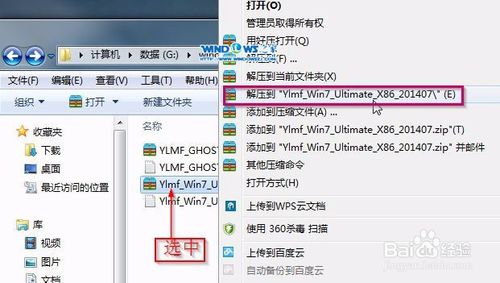
win7 32位雨林木风系统安装教程图一
双击“setup.exe”
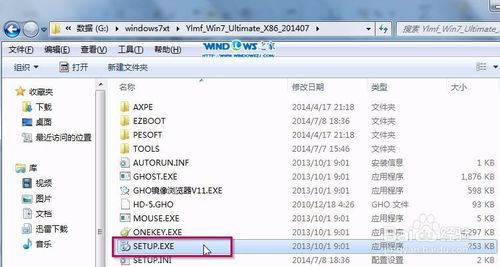
win7 32位雨林木风系统安装教程图二
点击“安装WIN7X86系统第一硬盘分区”。
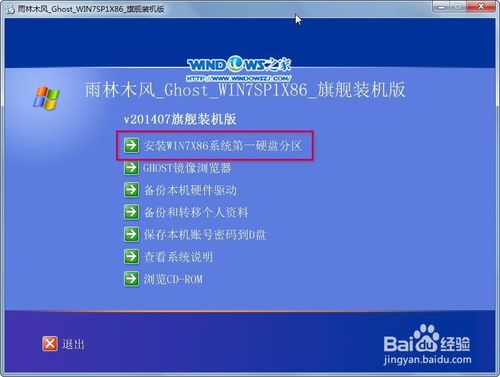
win7 32位雨林木风系统安装教程图三
选择“安装”,点击“打开”之后选择映像文件(扩展名为.iso),最后选择“确定”。

win7 32位雨林木风系统安装教程图四
选择“是”。
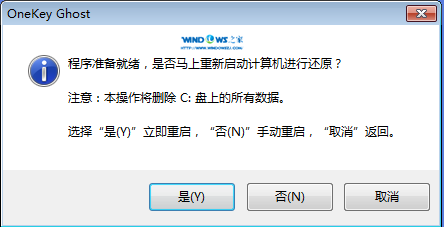
win7 32位雨林木风系统安装教程图五
之后会是这样一个进度条,
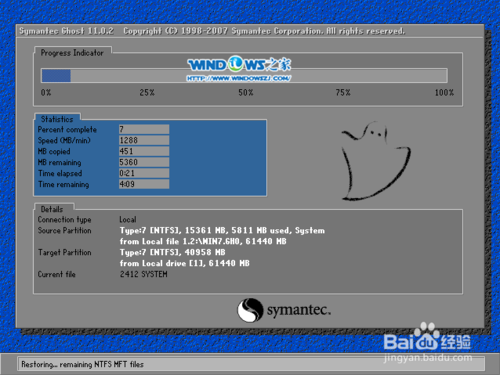
win7 32位雨林木风系统安装教程图六
等到100%就会弹出这个画面,

win7 32位雨林木风系统安装教程图七
初始化,
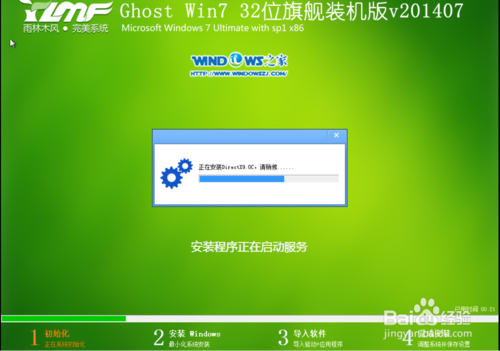
win7 32位雨林木风系统安装教程图八
安装windows,

win7 32位雨林木风系统安装教程图九
导入软件,
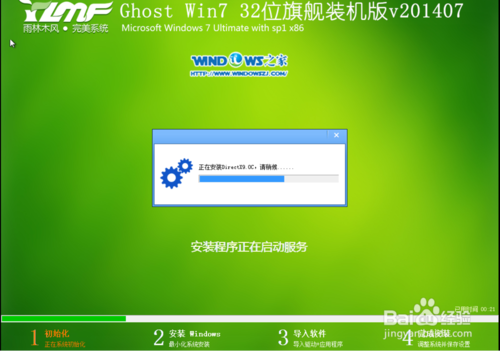
win7 32位雨林木风系统安装教程图十
安装程序正在为首次使用计算机做准备—安装程序正在检查视频性能。

win7 32位雨林木风系统安装教程图十一
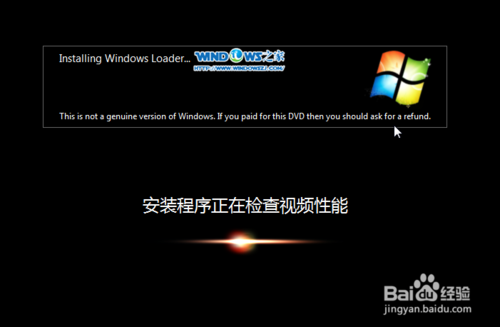
win7 32位雨林木风系统安装教程图十二
出现这个画面,雨林木风win7旗舰版 win7 32系统就安装成功了。win7系统安装教程到这里就结束了。
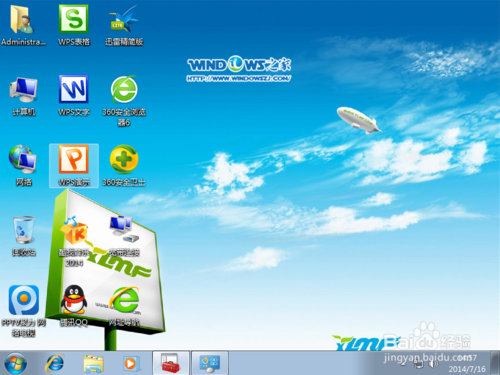
win7 32位雨林木风系统安装教程图十三
以上的全部内容就是小编为网友们带来的win7 32位雨林木风系统安装教程了,相信网友们看完上面的教程都已经把win7 32位的雨林木风系统安装方法学到手了吧。那小编就要恭喜网友们学会安装系统了,因为学会安装系统真的特别重要,学会安装系统,饭碗都不愁。有出现这种现象的小伙伴不妨根据小编的方法来解决吧,希望能够对大家有所帮助。